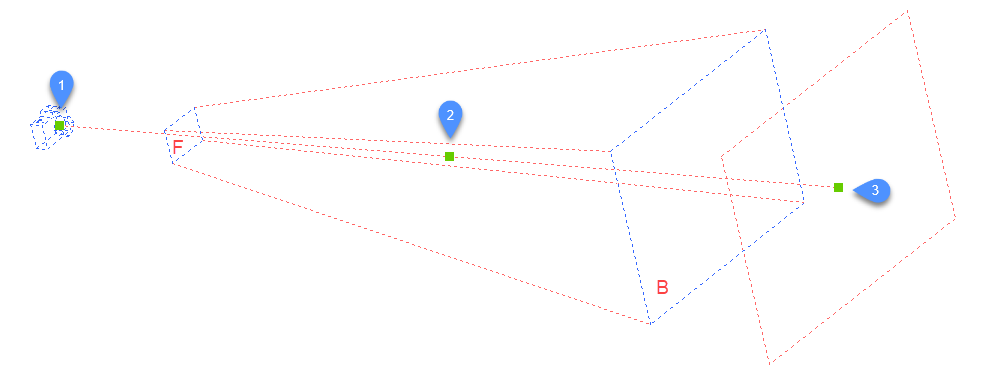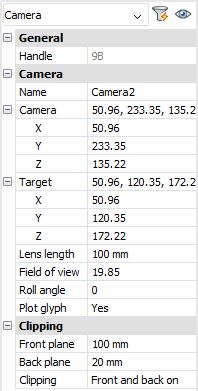CAMERA comando
Coloca glifos de câmera em desenhos que apontam para pontos de alvo, e cria vistas nomeadas.

Icone: 
Método
Especifique a localização da câmera e a localização do destino (o ponto em que a câmera olha).
Um glifo de câmera é exibido no desenho para indicar a posição da câmera.
Nota: Um glifo de câmera é exibido no desenho para indicar a posição da câmera.
- Editar por Alças
- As câmeras podem ser editadas diretamente através das alças:
Opções dentro do comando
- ?
- Exibe uma lista das câmeras existentes. Pressione Enter para listar todas as câmeras existentes.
Use curingas (* ou ?) para listar uma seleção de câmeras. Por exemplo, o termo Cam* lista todos os nomes de câmeras que começam com 'cam' e ?a* lista todos os nomes de câmera dos quais a segunda letra é 'a'
- Nome
- Nomeia a nova câmera.
- Localização
- Posiciona a câmera escolhendo um ponto no desenho, ou digitando as coordenadas X, Y, Z na linha de Comando.
- Altura
- Define a altura (coordenada-Z) da câmera.
- Destino
- Posiciona o alvo, o ponto em que a câmera olha, escolhendo um ponto no desenho ou digitando as coordenadas X, Y, Z na linha de Comando.
- Lente
- Define o comprimento da lente. Um número menor, como 20, oferece um campo de visão mais amplo, enquanto um número maior, como 200, fornece uma visão mais próxima, como uma lente de zoom em uma câmera.
- Recortar
- Define os planos de recorte frontal e traseiro, que cortam a vista.
- Vista
- Define a câmera como vista atual.